DCP-7030
Vanlige spørsmål og feilsøking |
Skanne et dokument i Windows® 8 eller nyere.
Du kan skanne et dokument ved hjelp av en av følgende metoder:
Metode 1: Windows Faksing og skanning
- Legg dokumentet på Brother-maskinen.
-
(Windows® 8)
på startskjermen klikker du på .
på .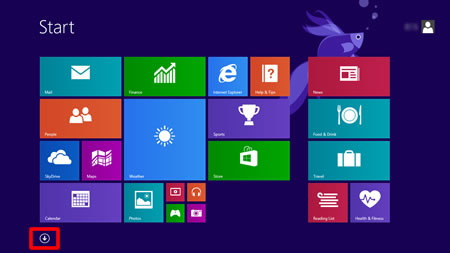
Dersom ikke finnes på startsiden, høyreklikker du på et tomt punkt og klikker på Alle apper på linjen.
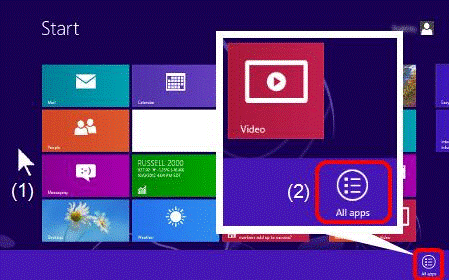
(Windows® 10)
Klikk på Start -> (Alle programmer ->) Windows-tilbehør.
- Klikk på Windows Faks og Skann.
-
Klikk på Ny skanning.
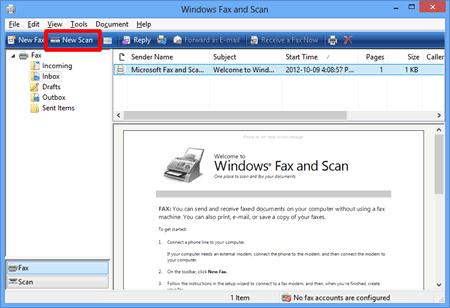
-
Hvis du har flere bildeenheter installert på datamaskinen, velger du skanneren og klikker på OK.
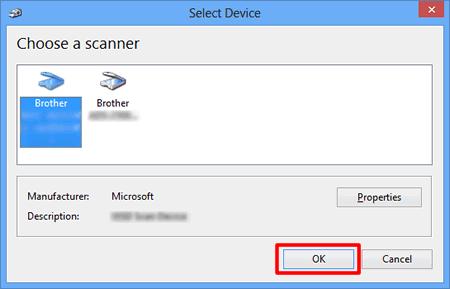
-
Angi skannealternativer, og klikk deretter på Skann.
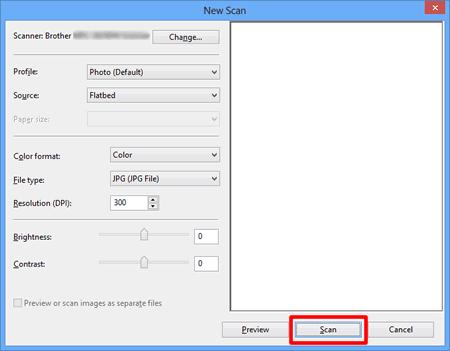
-
Det skannede elementet vises.
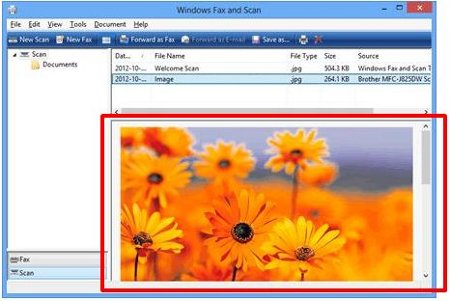
- Legg dokumentet på Brother-maskinen.
-
(Windows® 8)
på startskjermen klikker du på .
på .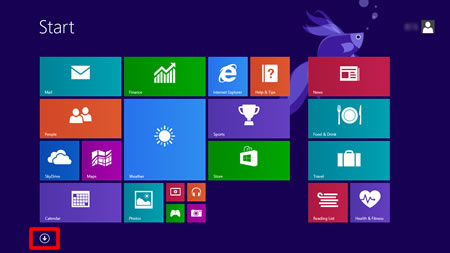
Dersom ikke finnes på startsiden, høyreklikker du på et tomt punkt og klikker på Alle apper på linjen.
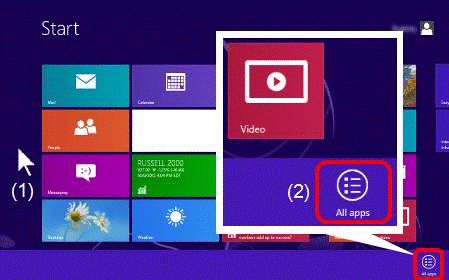
(Windows® 10)
Klikk på Start -> (Alle programmer ->) Windows-tilbehør.
- Klikk på Paint.
-
Klikk på Fil, og klikk deretter på fra skanner eller kamera.
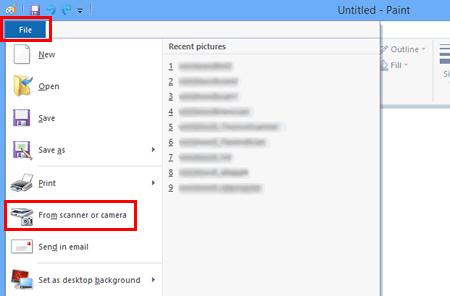
-
Hvis du har flere bildeenheter installert på datamaskinen, velger du skanneren og klikker på OK.
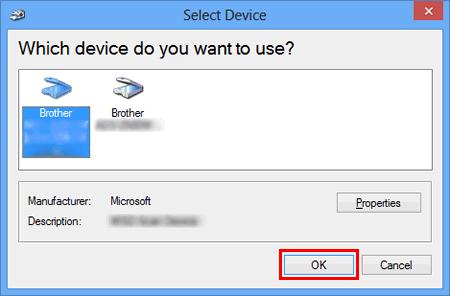
-
Angi skannealternativer , og klikk deretter på Skann.
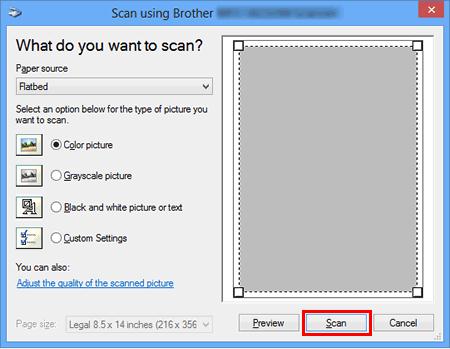
-
Det skannede elementet vises.

Beslektede modeller
ADS-2100, ADS-2600W, DCP-110C, DCP-115C, DCP-117C, DCP-130C, DCP-135C, DCP-145C, DCP-150C, DCP-165C, DCP-195C, DCP-310CN, DCP-315CN, DCP-330C, DCP-340CW, DCP-350C, DCP-357C, DCP-375CW, DCP-385C, DCP-4020C, DCP-540CN, DCP-560CN, DCP-585CW, DCP-6690CW, DCP-7010, DCP-7010L, DCP-7025, DCP-7030, DCP-7040, DCP-7045N, DCP-750CW, DCP-770CW, DCP-8020, DCP-8040, DCP-8060, DCP-8065DN, DCP-8070D, DCP-8085DN, DCP-9010CN, DCP-9040CN, DCP-9042CDN, DCP-9045CDN, DCP-J125, DCP-J315W, DCP-J515W, DCP-J715W, DS-600, DS-700D, MFC-210C, MFC-215C, MFC-240C, MFC-250C, MFC-260C, MFC-290C, MFC-295CN, MFC-3220C, MFC-3240C, MFC-3420C, MFC-3820CN, MFC-410CN, MFC-425CN, MFC-440CN, MFC-465CN, MFC-4820C, MFC-490CW, MFC-5460CN, MFC-5490CN, MFC-580, MFC-5840CN, MFC-5860CN, MFC-5890CN, MFC-5895CW, MFC-590, MFC-620CN, MFC-6490CW, MFC-6890CDW, MFC-7320, MFC-7420, MFC-7440N, MFC-7820N, MFC-7840W, MFC-790CW, MFC-820CW, MFC-8220, MFC-8370DN, MFC-8420, MFC-8440, MFC-845CW, MFC-8460N, MFC-8820D, MFC-8840D, MFC-885CW, MFC-8860DN, MFC-8870DW, MFC-8880DN, MFC-8890DW, MFC-890, MFC-9070, MFC-9120CN, MFC-9160, MFC-9180, MFC-9320CW, MFC-9420CN, MFC-9440CN, MFC-9450CDN, MFC-9660, MFC-9760, MFC-9840CDW, MFC-9880, MFC-990CW, MFC-J410, MFC-J615W
